
Regolare il volume
I tasti volume si trovano nella parte superiore di iPod nano. Premi i tasti corrispondenti per alzare
o abbassare il volume durante l'ascolto. Il paragrafo seguente descrive altre regolazioni che puoi
effettuare per limitare il volume massimo e migliorare la qualità dell'audio.
Impostare il limite massimo di volume
Puoi impostare un limite massimo per il volume di iPod nano e assegnare un codice di accesso
per evitare che tale impostazione venga modificata a tua insaputa.
Nota: Gli accessori che colleghi mediante il connettore Dock non supportano limiti di volume.
Impostare il limite massimo di volume per iPod nano:
1
Nella schermata Home, tocca Impostazioni.
2
Tocca Musica, quindi tocca “Limite volume”.
Il controllo del volume mostra il limite massimo di volume.
3
Trascina il cursore a sinistra per abbassare il limite volume massimo oppure a destra per alzare il
limite.
25
Capitolo 5
Musica e altri tipi di audio
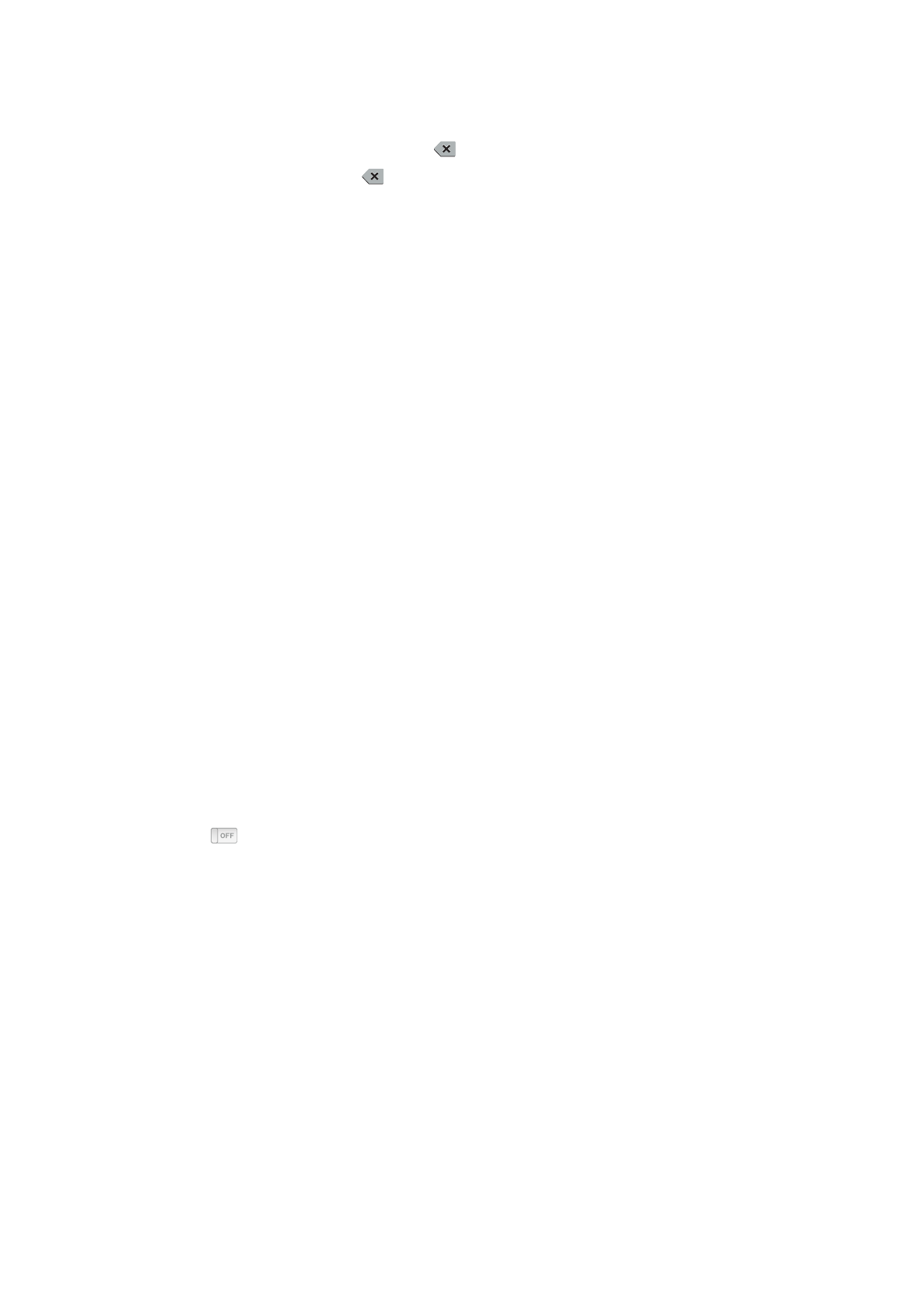
Richiedere un codice d'accesso per modificare il limite volume:
1
Dopo aver impostato il volume massimo, tocca “Blocca limite volume”.
2
Nella schermata che viene visualizzata, tocca un codice a quattro cifre.
Se tocchi un numero per errore, tocca
quindi tocca il numero desiderato.
Puoi toccare ripetutamente
per cancellare tutti i numeri e tornare alla schermata “Limite volu-
me” senza impostare un codice.
3
Quando ti viene richiesto di ripetere il codice, tocca di nuovo i numeri.
Rimuovere il limite volume:
1
Nella schermata Home, tocca Impostazioni.
2
Tocca Musica, quindi tocca “Limite volume”.
3
Trascina il cursore fino all'estremità destra.
Se hai impostato un codice di accesso, tocca “Sblocca limite volume”, inserisci il codice e infine tra-
scina il cursore.
Se dimentichi il codice, puoi ripristinare iPod nano. Consulta “Aggiornare e ripristinare il software
di iPod” a pagina 60.
Riprodurre brani allo stesso livello di volume
Il volume dei brani e di altri documenti audio può variare in base a come l'audio è stato registrato
o codificato. Il livello di volume potrebbe anche variare a seconda del tipo di auricolari o di cuffie
che utilizzi.
Puoi impostare iTunes in modo da regolare automaticamente il volume dei brani per riprodurli
allo stesso livello. Quindi puoi impostare iPod nano in modo da utilizzare le stesse impostazioni di
volume di iTunes.
Impostare la riproduzione dei brani allo stesso livello di volume:
1
In iTunes, scegli iTunes > Preferenze (su un computer Mac) oppure Modifica > Preferenze (su un
PC Windows).
2
Fai clic su Riproduci e seleziona “Verifica livello sonoro”, quindi fai clic su OK.
3
Nella schermata Home di iPod nano, tocca Impostazioni.
4
Tocca Musica.
5
Tocca
accanto a “Verifica volumi” per attivarla.
Se non hai attivato l’opzione “Verifica livello sonoro” in iTunes, impostandola su iPod nano non si
ottiene alcun effetto.
Utilizzare l’equalizzatore
Puoi utilizzare i preset dell’equalizzatore per modificare il suono di iPod nano in modo da ade-
guarlo a un particolare genere o stile musicale. Ad esempio, per migliorare il suono della musica
rock, imposta l’equalizzatore su Rock.
Impostare l'equalizzatore in iPod nano:
1
Nella schermata Home, tocca Impostazioni.
2
Tocca Musica, quindi tocca EQ.
3
Tocca un preset equalizzatore (sfiora verso l'alto per visualizzare tutte le opzioni).
Se hai assegnato un determinato preset a un brano in iTunes e l’equalizzatore di iPod nano è di-
sattivato, il brano verrà riprodotto applicando le impostazioni di iTunes. Per ulteriori informazioni,
apri iTunes e scegli Aiuto > Aiuto iTunes.
26
Capitolo 5
Musica e altri tipi di audio
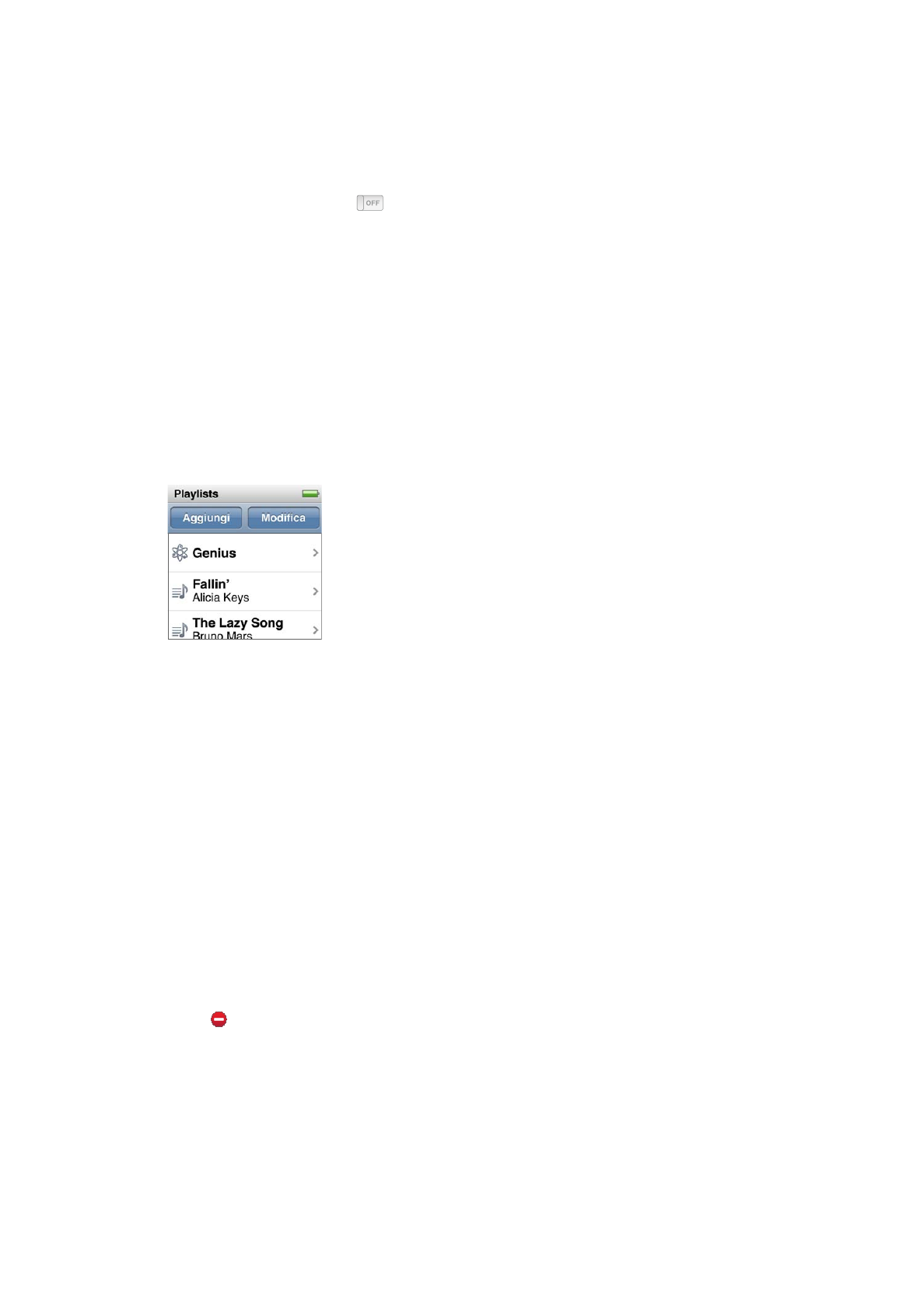
Dissolvenza incrociata tra brani
Puoi impostare iPod nano affinché riduca gradualmente il volume al termine di ogni brano e lo
aumenti gradualmente all'inizio del brano successivo.
Attivare la dissolvenza incrociata:
1
Dalla schermata Home, tocca Impostazioni.
2
Tocca Musica, quindi tocca
accanto a “Dissolvenza incrociata audio”.